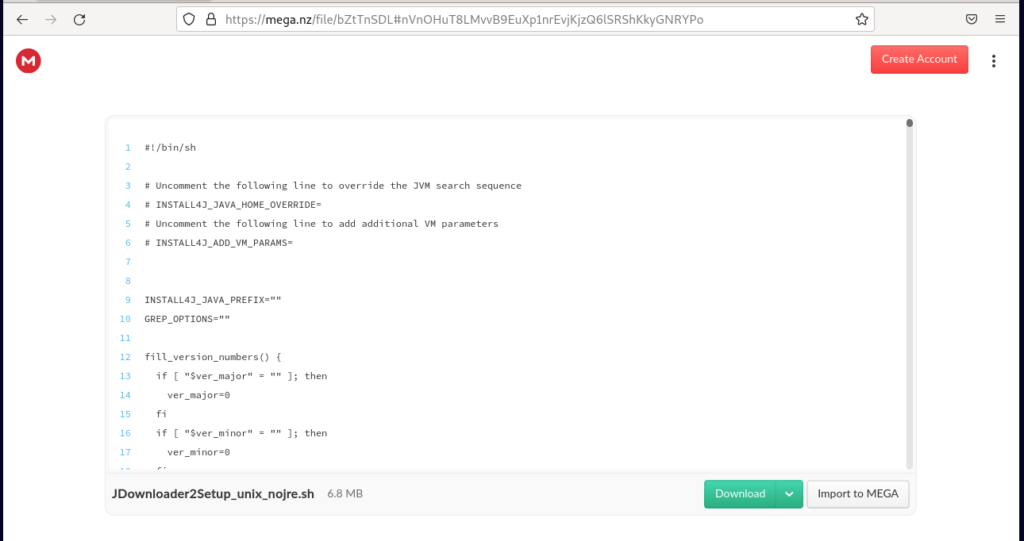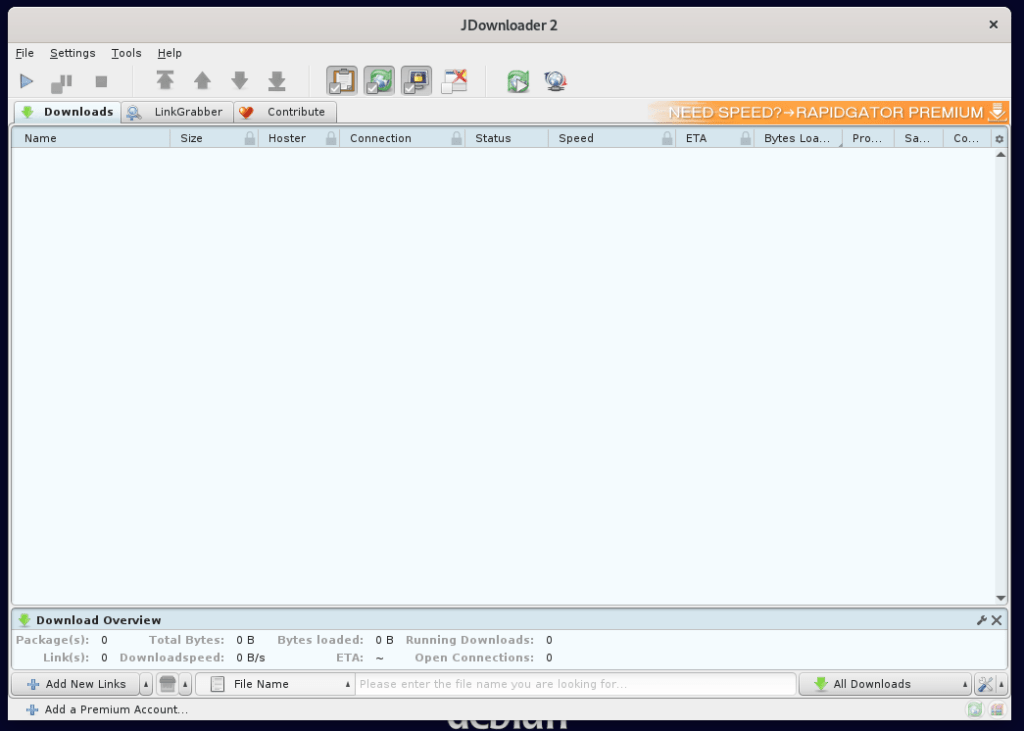JDownloader - это отличный инструмент, который можно использовать для одновременной загрузки файлов с нескольких серверов. Он имеет открытый исходный код и поддерживается на всех основных платформах, инструмент написан на языке Java. Он пригодится, когда вам нужно скачать сразу несколько файлов, расположенных на разных файловых хостингах. Этот инструмент позволяет приостановить, остановить или начать загрузку. Он позволяет устанавливать ограничения пропускной способности и экономит много времени, изменяя способ загрузки файлов из Интернета.
В этой статье мы расскажем, как установить JDownloader на ОС Debian.
Как установить JDownloader в Debian
Для работы JDonwloader2 в системе должна быть установлена JAVA.
Сначала нам нужно загрузить установочный файл для установки JDownlaoder2. Для этого откройте следующую ссылку:
https://mega.nz/#!bZtTnSDL!nVnOHuT8LMvvB9EuXp1nrEvjKjzQ6lSRShKkyGNRYPo
Когда ссылка откроется, вы увидите следующую страницу. Нажмите на кнопку Download, чтобы начать загрузку файла. Скачанный файл будет сохранен в вашей директории Downloads.
После завершения загрузки перейдите в папку Downloads из Терминала в вашей системе. Чтобы открыть Терминал, перейдите на вкладку Деятельность, расположенную в левом верхнем углу рабочего стола. Затем, используя строку поиска, найдите приложение Терминал. Когда появится значок Терминала, нажмите на него, чтобы открыть.
Теперь введите следующую команду в Терминале, чтобы перейти в каталог Downloads.
| 1 | cd Downloads |
Затем введите следующую команду и нажмите Enter, чтобы запустить установочный файл JDownloader:
| 1 | sh JDownloader2Setup_unix_nojre.sh |
Появится следующий мастер установки, чтобы начать процесс установки. Нажмите кнопку Далее.
В следующем диалоговом окне вы можете просмотреть Стандартную общественную лицензию. Нажмите Далее, чтобы продолжить.
Далее вам предлагается выбрать каталог назначения, в который вы хотите установить JDownloader. Укажите директорию директорию (или оставьте по умолчанию) и нажмите Далее.
Далее вам предлагается создать значок на рабочем столе. Если вы не хотите создавать значок рабочего стола, снимите флажок и нажмите Далее.
Теперь начнется установка, и вы увидите следующее окно, показывающее ход установки.
После завершения установки вы увидите следующее окно. Если вы хотите запустить JDownloader сразу после установки, установите флажок Run JDownloader и нажмите Finish, чтобы закрыть мастер.
Запуск JDownloader
Чтобы запустить JDownloader, нажмите клавишу super на клавиатуре. В появившейся строке поиска найдите JDownloader, введя его ключевое слово. Когда появится результат, нажмите на значок JDownloader 2.
После запуска вы увидите следующее представление по умолчанию:
Деинсталляция JDownloader
Если вы хотите удалить JDownloader, перейдите в папку, где он установлен. По умолчанию JDownloader установлен в JD2 в папке Home. Поэтому откройте Терминал и выполните следующую команду, чтобы перейти в каталог JD2.
| 1 | cd jd2 |
Теперь, если вы просмотрите содержимое папки JD2 с помощью команды ls, вы увидите файл "Uninstall JDownloader". Это файл, который мы можем использовать для удаления JDownloader.
Далее, выполните следующую команду в Терминале, чтобы выполнить файл "Uninstall JDownloader".
| 1 | ./Uninstall\ JDownloader |
После выполнения вышеуказанной команды появится следующий мастер деинсталляции. Нажмите Далее, чтобы продолжить.
Появится диалоговое окно с вопросом, хотите ли вы сохранить настройки и списки ссылок. Выберите нужный вариант и нажмите кнопку Finish.
Теперь JDownloader будет полностью удален из вашей системы.
Вот и все! Надеюсь, это будет полезно, когда вам понадобится установить или удалить JDownloader из вашей системы.